Πώς να αλλάξετε την προεπιλεγμένη μηχανή αναζήτησης του Safari σε iPad / iPhone / Mac
μικροαντικείμενα / / August 05, 2021
Το Safari είναι μια εξαιρετική εναλλακτική λύση Google Chrome και είναι το προεπιλεγμένο πρόγραμμα περιήγησης ιστού σε συσκευές Apple με Mac OS. Το πρόγραμμα περιήγησης ιστού προσφέρει πολλές δυνατότητες που θα περίμενε κανείς να δει σε ένα σύγχρονο πρόγραμμα περιήγησης. Από προεπιλογή, όταν ένας χρήστης πληκτρολογεί έναν όρο αναζήτησης στο πεδίο της γραμμής διευθύνσεων, το πρόγραμμα περιήγησης χρησιμοποιεί τη μηχανή αναζήτησης Google για να εμφανίσει αποτελέσματα.
Αυτό είναι κατανοητό, καθώς το Google είναι μακράν η πιο δημοφιλής μηχανή αναζήτησης στις περισσότερες περιοχές. Ωστόσο, το Google δεν είναι πραγματικά η πιο αξιόπιστη μηχανή αναζήτησης. Παρακολουθείται σχεδόν κάθε αναζήτηση Google και αποστέλλονται δεδομένα στην Google για να σας προβάλλουν διαφημίσεις στο μέλλον. Φυσικά, αυτό δεν είναι λάθος με την αναζήτηση Google. Ωστόσο, εάν θέλετε να αλλάξετε τη μηχανή αναζήτησης στο Safari για macOS, τότε έχετε φτάσει στο σωστό μέρος. Σε αυτόν τον οδηγό, θα σας δείξουμε τα βήματα για να αλλάξετε την προεπιλεγμένη μηχανή αναζήτησης στο Safari.
Πίνακας περιεχομένων
- 1 Βήματα για να αλλάξετε τη μηχανή αναζήτησης στο Safari στο macOS X
- 2 Βήματα για να αλλάξετε την προεπιλεγμένη μηχανή αναζήτησης του Safari στο iPad
- 3 Βήματα για να αλλάξετε την προεπιλεγμένη μηχανή αναζήτησης του Safari σε macOS
- 4 Βήματα για να αλλάξετε την προεπιλεγμένη μηχανή αναζήτησης του Safari στο iPhone
Βήματα για να αλλάξετε τη μηχανή αναζήτησης στο Safari στο macOS X
Μπορείτε εύκολα να αλλάξετε την προεπιλεγμένη μηχανή αναζήτησης στο Safari ακολουθώντας αυτά τα βήματα.
- Εκκινήστε το πρόγραμμα περιήγησης ιστού Safari στον υπολογιστή σας macOS.
- Κάνε κλικ στο Σαφάρι επιλογή που πρέπει να βρίσκεται στη γραμμή του κύριου μενού στο επάνω μέρος της οθόνης.
- Από το μενού, πρέπει να κάνετε κλικ Προτιμήσεις.
- Κάντε κλικ στην αναζήτηση ΑναζήτησηΑυτί στο παράθυρο
- Τώρα κάντε κλικ στο αναπτυσσόμενο μενού δίπλα στο Μηχανή αναζήτησης επιλογή.
- Επιλέξτε τον προτιμώμενο πάροχο αναζήτησης από τη λίστα.
Έχετε αλλάξει με επιτυχία την προεπιλεγμένη μηχανή αναζήτησης στο Safari. Τώρα κάθε φορά που ψάχνετε για κάτι, η επιλεγμένη μηχανή αναζήτησης θα εμφανιστεί με τα αποτελέσματα αναζήτησης. Προς το παρόν, το Safari σάς επιτρέπει να διαλέξετε από τέσσερις δημοφιλείς μηχανές αναζήτησης - Google, Bing, Yahoo και DuckDuckGo. Αν λοιπόν κλίνει προς το απόρρητο, προτείνουμε να τηρήσετε DuckDuckGo. Παρ 'όλα αυτά, και οι τέσσερις μηχανές αναζήτησης έχουν τα δικά τους πλεονεκτήματα και μειονεκτήματα.
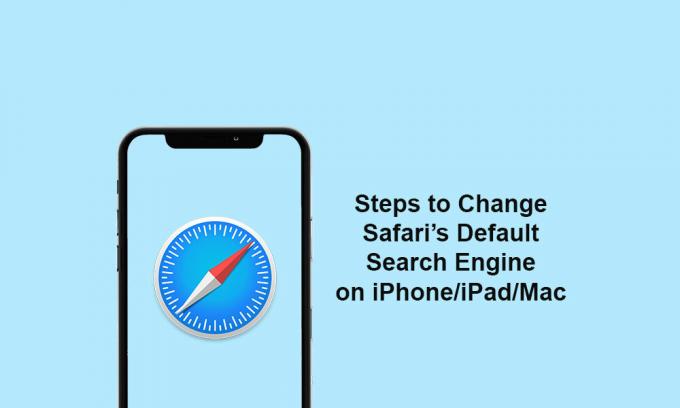
Βήματα για να αλλάξετε την προεπιλεγμένη μηχανή αναζήτησης του Safari στο iPad
- Εκκινήστε το μενού Ρυθμίσεις iPad >> Κάντε κύλιση προς τα κάτω και πατήστε στο Safari.
- Πατήστε στη μηχανή αναζήτησης στην κατηγορία ΑΝΑΖΗΤΗΣΗ.
- Επιλέξτε τη μηχανή αναζήτησης που προτιμάτε από τη λίστα.
- Αυτό είναι. Τελείωσες.
Βήματα για να αλλάξετε την προεπιλεγμένη μηχανή αναζήτησης του Safari σε macOS
- Ανοίξτε το Safari στο Mac σας >> Τώρα, κάντε κλικ στο Safari από το αναπτυσσόμενο μενού στο πάνω μέρος της οθόνης.
- Ορίστε την επιλογή "Προτιμήσεις" ή χρησιμοποιήστε το κουμπί "⌘" από το πληκτρολόγιο.
- Πατήστε στο κουμπί Αναζήτηση >> Κάντε κλικ στο αναπτυσσόμενο μενού δίπλα στη μηχανή αναζήτησης.
- Στη συνέχεια, επιλέξτε την προτιμώμενη μηχανή αναζήτησης από τη λίστα.
Βήματα για να αλλάξετε την προεπιλεγμένη μηχανή αναζήτησης του Safari στο iPhone
- μεταβείτε στο iPhone Μενού ρυθμίσεων >> Κάντε κύλιση προς τα κάτω και πατήστε στο Safari >> Τώρα, πατήστε στη μηχανή αναζήτησης στην επιλογή ΑΝΑΖΗΤΗΣΗ.
- Εδώ μπορείτε να επιλέξετε την κατάλληλη μηχανή αναζήτησης και μετά να την κλείσετε.
- Ξεκινήστε να χρησιμοποιείτε το πρόγραμμα περιήγησης Safari με την επιλεγμένη μηχανή αναζήτησης.
Ελπίζουμε να βρείτε αυτόν τον οδηγό χρήσιμο και τώρα μπορείτε εύκολα να αλλάξετε την προεπιλεγμένη μηχανή αναζήτησης του Safari σε Mac / iPhone / iPad. Για τυχόν απορίες, ενημερώστε μας στα παρακάτω σχόλια.
Η Subodh λατρεύει να γράφει περιεχόμενο είτε σχετίζεται με την τεχνολογία είτε άλλο. Αφού έγραψε στο blog τεχνολογίας για ένα χρόνο, γίνεται παθιασμένος με αυτό. Του αρέσει να παίζει παιχνίδια και να ακούει μουσική. Εκτός από το blogging, είναι εθιστικός στις κατασκευές PC gaming και στις διαρροές smartphone.



